ಶುಭ ದಿನ, ನನ್ನ ಆತ್ಮೀಯ ಸ್ನೇಹಿತರೇ. ಇದು ಮತ್ತೊಮ್ಮೆ ನಿಮ್ಮೊಂದಿಗೆ ಇದೆ, ಅದು ಹೇಗಿದೆ ... ಸಾಮಾನ್ಯವಾಗಿ, ನಾನು ಮತ್ತು ಇಂದು ನಾನು ಲೇಖನಗಳ ಸಣ್ಣ ಸರಣಿಯನ್ನು ಪ್ರಾರಂಭಿಸಲು ಬಯಸುತ್ತೇನೆ ಮೈಕ್ರೋಸಾಫ್ಟ್ ವರ್ಡ್. ಒಂದೇ, ಇದು ಮುಖ್ಯ ಕಚೇರಿ ಕಾರ್ಯಕ್ರಮವಾಗಿದೆ ಮತ್ತು ಬಹುಪಾಲು ಜನರು ಇದನ್ನು ಬಳಸುತ್ತಾರೆ. ಆದರೆ ಇದರ ಹೊರತಾಗಿಯೂ, ಅವರಿಗೆ ಅನೇಕ ಮೂಲಭೂತ ವಿಷಯಗಳು ತಿಳಿದಿಲ್ಲ. ನಾನು ಇದನ್ನು ಬಹುತೇಕ ಪ್ರತಿದಿನ ವ್ಯವಹರಿಸುತ್ತೇನೆ.
ಆದ್ದರಿಂದ, ಈ ಅಂತರವನ್ನು ತುಂಬಲು, ನಾನು ನಿಮಗಾಗಿ ವಿಶೇಷ ಲೇಖನಗಳನ್ನು ಸಿದ್ಧಪಡಿಸುತ್ತೇನೆ. ಮತ್ತು ನಾವು ಅನೇಕ ಜನರು ನಿಜವಾಗಿಯೂ ಮೂರ್ಖತನಕ್ಕೆ ಬೀಳುವ ವಿಷಯದೊಂದಿಗೆ ಪ್ರಾರಂಭಿಸುತ್ತೇವೆ. ನೀವು ಸಮತಲ ಹಾಳೆಯಲ್ಲಿ ಪಠ್ಯ ಅಥವಾ ಬೇರೆ ಯಾವುದನ್ನಾದರೂ ಬರೆಯಬೇಕಾದ ಸಂದರ್ಭಗಳಿವೆ, ಆದರೆ ಅದನ್ನು ಹೇಗೆ ಜೀವಂತಗೊಳಿಸಬೇಕೆಂದು ಯಾರಿಗೂ ತಿಳಿದಿಲ್ಲ. ಮತ್ತು ನಿಮ್ಮ ಅಗತ್ಯಗಳಿಗೆ ಸರಿಹೊಂದುವಂತೆ ವರ್ಡ್ನಲ್ಲಿ ಶೀಟ್ ಅನ್ನು ಅಡ್ಡಲಾಗಿ ವಿಸ್ತರಿಸುವುದು ಹೇಗೆ ಎಂದು ಇಂದು ನಾನು ನಿಮಗೆ ಹೇಳುತ್ತೇನೆ. ಆಫೀಸ್ 2013 ರ ಉದಾಹರಣೆಯನ್ನು ಬಳಸಿಕೊಂಡು ನಾನು ಇದನ್ನು ಮಾಡುತ್ತೇನೆ, ನಂತರ 2010 ಮತ್ತು 2007 ಕ್ಕೆ ಈ ವಿಧಾನವು ಸಹ ಪ್ರಸ್ತುತವಾಗಿದೆ.
ಸಂಪೂರ್ಣ ಡಾಕ್ಯುಮೆಂಟ್
ನಮ್ಮ ಕಾರ್ಯಕ್ಷೇತ್ರವನ್ನು ಅಡ್ಡಲಾಗಿ ಅಥವಾ ಲಂಬವಾಗಿ ವಿಸ್ತರಿಸಲು ಸುಲಭವಾದ ಮಾರ್ಗವೆಂದರೆ ಮೆನು "ಲೇಔಟ್" ಗೆ ಹೋಗಿ, ನಂತರ ಐಟಂ "ಓರಿಯಂಟೇಶನ್" - "ಲ್ಯಾಂಡ್ಸ್ಕೇಪ್" ಅನ್ನು ಆಯ್ಕೆ ಮಾಡಿ. ವಾಯ್ಲಾ. ಈ ಜಟಿಲವಲ್ಲದ ವಿಧಾನಕ್ಕೆ ಧನ್ಯವಾದಗಳು, ನೀವು ಡಾಕ್ಯುಮೆಂಟ್ನ ಎಲ್ಲಾ ಪುಟಗಳನ್ನು ವಿಸ್ತರಿಸಬಹುದು.
ನಿರ್ದಿಷ್ಟ ಪುಟಗಳು
ಸಾಮಾನ್ಯವಾಗಿ ಒಂದು ಹಾಳೆ, ಚೆನ್ನಾಗಿ ಅಥವಾ ಹಲವಾರು ಪುಟಗಳನ್ನು ಅಡ್ಡಲಾಗಿ ತಿರುಗಿಸಲು ಅಗತ್ಯವಾದಾಗ ಸಂದರ್ಭಗಳಿವೆ. ಅಂತಹ ಸಂದರ್ಭಗಳಲ್ಲಿ ಏನು ಮಾಡಬೇಕು? ಇಲ್ಲಿ ತುಂಬಾ ಸರಳವಾಗಿದೆ. ಮೊದಲು ನೀವು ಫ್ಲಿಪ್ ಮಾಡಲು ಬಯಸುವ ಒಂದು ಅಥವಾ ಹೆಚ್ಚಿನ ಹಾಳೆಗಳನ್ನು ಆಯ್ಕೆ ಮಾಡಬೇಕಾಗುತ್ತದೆ. ಮುಗಿದಿದೆಯೇ? ಸುಂದರ!
ಈಗ ನಾವು ಮತ್ತೆ ಮೆನುಗೆ ಹೋಗುತ್ತೇವೆ "ಪುಟದ ವಿನ್ಯಾಸ", ಈಗ ಮಾತ್ರ ನಾವು ಅಲ್ಲಿ ದೃಷ್ಟಿಕೋನವನ್ನು ಆಯ್ಕೆ ಮಾಡುವುದಿಲ್ಲ, ಆದರೆ "ಪ್ಯಾರಾಮೀಟರ್ಗಳು" ಐಟಂ ಅನ್ನು ನೋಡಿ, ಅದರ ನಂತರ ನಾವು ಅದರ ಬಲಕ್ಕೆ ಸಣ್ಣ ಐಕಾನ್ ಅನ್ನು ಒತ್ತಿರಿ.
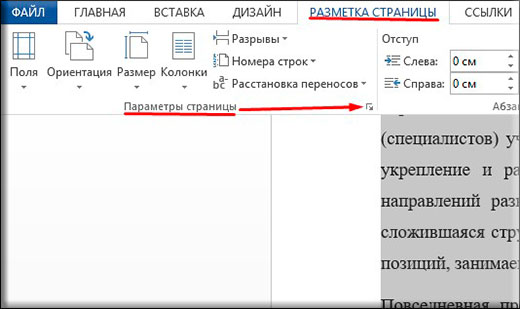
ನೀವು ಪುಟ ಸೆಟ್ಟಿಂಗ್ಗಳ ವಿಂಡೋವನ್ನು ನೋಡುತ್ತೀರಿ. ಇದು ನಿಖರವಾಗಿ ನಮಗೆ ಬೇಕಾಗಿರುವುದು. ಅತ್ಯಂತ ಕೆಳಭಾಗಕ್ಕೆ ಗಮನ ಕೊಡಿ. ಅಲ್ಲಿ, ದೃಷ್ಟಿಕೋನದ ಎದುರು, ಡ್ರಾಪ್-ಡೌನ್ ಪಟ್ಟಿ ಇದೆ. ಅದನ್ನು ವಿಸ್ತರಿಸಿ ಮತ್ತು ಆಯ್ಕೆಮಾಡಿ "ಹೈಲೈಟ್ ಮಾಡಿದ ಪುಟಗಳು". ಸರಿ, ಈಗ ನೀವು ಕ್ಲಿಕ್ ಮಾಡಬಹುದು ಭೂದೃಶ್ಯ ದೃಷ್ಟಿಕೋನ.
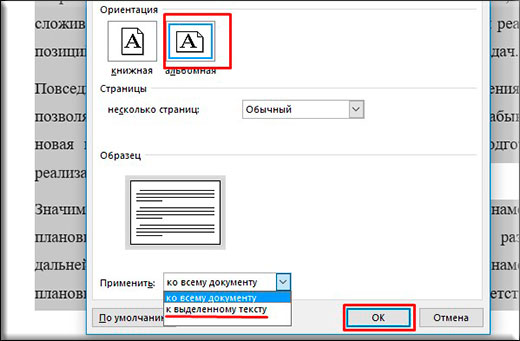
ಅಂತಹ ಕುಶಲತೆಯ ನಂತರ, ನೀವು ಆಯ್ಕೆ ಮಾಡಿದ ಎಲೆಗಳನ್ನು ಮಾತ್ರ ಅಡ್ಡಲಾಗಿ ತಿರುಗಿಸಲಾಗುತ್ತದೆ. ಸರಿ, ಅದರ ಪ್ರಕಾರ, ನೀವು ಲಂಬವಾದ ನೋಟವನ್ನು ಅದೇ ರೀತಿಯಲ್ಲಿ ಹಿಂತಿರುಗಿಸಬಹುದು, ಅಂದರೆ, ಭಾವಚಿತ್ರದ ದೃಷ್ಟಿಕೋನ. ನೀವು ಎಲ್ಲಾ ಪಠ್ಯವನ್ನು ಲಂಬ ಪುಟದಲ್ಲಿ ಆರಿಸಿದರೆ, ಅದು ಸಂಪೂರ್ಣವಾಗಿ ಒಂದು ಅಡ್ಡ ಪುಟಕ್ಕೆ ಸರಿಹೊಂದುತ್ತದೆ ಎಂದು ಇದರ ಅರ್ಥವಲ್ಲ ಎಂಬುದನ್ನು ನೆನಪಿನಲ್ಲಿಡಿ. ಆದ್ದರಿಂದ, ಒಂದು ಪುಸ್ತಕದ ಹಾಳೆಯಿಂದ, ಎರಡು ಭೂದೃಶ್ಯಗಳು ಹೊರಹೊಮ್ಮಬಹುದು.
ಇದು ನನ್ನ ಲೇಖನವನ್ನು ಮುಕ್ತಾಯಗೊಳಿಸುತ್ತದೆ. ಸೇರಿಸಲು ಹೆಚ್ಚೇನೂ ಇಲ್ಲ ಎಂದು ತೋರುತ್ತದೆ. ನಿಮ್ಮ ಸಮಸ್ಯೆಯನ್ನು ಪರಿಹರಿಸುವಲ್ಲಿ ನಾನು ನಿಮಗೆ ಸಹಾಯ ಮಾಡಿದ್ದೇನೆ ಎಂದು ನಾನು ಭಾವಿಸುತ್ತೇನೆ. ಹಾಗಿದ್ದಲ್ಲಿ, ನನ್ನ ಬ್ಲಾಗ್ ನವೀಕರಣಗಳಿಗೆ ಚಂದಾದಾರರಾಗಲು ಮತ್ತು ಲೇಖನವನ್ನು ನಿಮ್ಮ ಸ್ನೇಹಿತರೊಂದಿಗೆ ಹಂಚಿಕೊಳ್ಳಲು ಮರೆಯಬೇಡಿ ಸಾಮಾಜಿಕ ಜಾಲಗಳು. ಶುಭವಾಗಲಿ, ಮತ್ತು ನನ್ನ ಬ್ಲಾಗ್ಗೆ ಮತ್ತೊಮ್ಮೆ ಭೇಟಿ ನೀಡಲು ಮರೆಯಬೇಡಿ. ಬೈ ಬೈ!
ವಿಧೇಯಪೂರ್ವಕವಾಗಿ, ಡಿಮಿಟ್ರಿ ಕೋಸ್ಟಿನ್
ಗೊಂದಲವನ್ನು ತಪ್ಪಿಸಲು, "" ಪರಿಕಲ್ಪನೆಯನ್ನು ವ್ಯಾಖ್ಯಾನಿಸೋಣ. ಲೇಖಕರು "ಶೀಟ್ ಅನ್ನು ಸಮತಲ ಸ್ಥಾನಕ್ಕೆ ತಿರುಗಿಸಿ" ಎಂದು ಕರೆಯುವುದು ಆಯ್ಕೆಗಿಂತ ಹೆಚ್ಚೇನೂ ಅಲ್ಲ ಪುಟದ ಭೂದೃಶ್ಯ ದೃಷ್ಟಿಕೋನ. ಅದರಂತೆ, "ಲಂಬ" ದೃಷ್ಟಿಕೋನವನ್ನು "ಭಾವಚಿತ್ರ ದೃಷ್ಟಿಕೋನ" ಎಂದು ಕರೆಯಲಾಗುತ್ತದೆ. ಎಂಎಸ್ ವರ್ಡ್ನ ಆವೃತ್ತಿಯು ಇಂಗ್ಲಿಷ್ನಲ್ಲಿರಬಹುದು ಎಂದು ಅದು ಸಂಭವಿಸುತ್ತದೆ. ಭಾವಚಿತ್ರದ ದೃಷ್ಟಿಕೋನವನ್ನು " ಎಂದು ಕರೆಯಲಾಗುತ್ತದೆ ಭಾವಚಿತ್ರ", ಮತ್ತು ಭೂದೃಶ್ಯ -" ಭೂದೃಶ್ಯ".
ಆವೃತ್ತಿಯಿಂದ ಆವೃತ್ತಿಗೆ, ಈ ಸರಳ ಕಾರ್ಯಾಚರಣೆಯನ್ನು ಮಾಡಬೇಕಾಗುತ್ತದೆ ವಿವಿಧ ರೀತಿಯಲ್ಲಿಆದರೆ ಸಾಮಾನ್ಯವಾಗಿ ಅವೆಲ್ಲವೂ ಒಂದೇ.
MS ಆಫೀಸ್ 2016 ಇಂಗ್ಲೀಷ್ ಆವೃತ್ತಿ:
ದೃಷ್ಟಿಕೋನವನ್ನು ಹೊಂದಿಸಲು, ನಮಗೆ ಟ್ಯಾಬ್ ಅಗತ್ಯವಿದೆ ಲೆಔಟ್(ಪುಟದ ವಿನ್ಯಾಸ), ಇದರಲ್ಲಿ ನಾವು ಎರಡು ಗುಂಡಿಗಳಲ್ಲಿ ಒಂದನ್ನು ಮಾತ್ರ ಬಳಸುತ್ತೇವೆ ರಿಬ್ಬನ್ಗಳು:
- ಅಂಚುಗಳು (ಅಂಚುಗಳು);
- ದೃಷ್ಟಿಕೋನ (ದೃಷ್ಟಿಕೋನ);
ಸಂಪೂರ್ಣ ಡಾಕ್ಯುಮೆಂಟ್ಗೆ ದೃಷ್ಟಿಕೋನವನ್ನು ಹೊಂದಿಸಿ
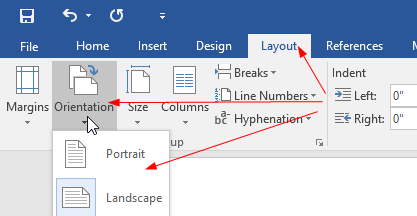
ಟ್ಯಾಬ್ ಆಯ್ಕೆಮಾಡಿ ಲೆಔಟ್, ನಂತರ ರಿಬ್ಬನ್ ಮೇಲೆ ಕ್ಲಿಕ್ ಮಾಡಿ ದೃಷ್ಟಿಕೋನ,ತೆರೆದ ಭಾವಚಿತ್ರಮತ್ತು ಭೂದೃಶ್ಯಮತ್ತು ಆಯ್ಕೆ ಭೂದೃಶ್ಯಆದ್ದರಿಂದ ಸಂಪೂರ್ಣ ಡಾಕ್ಯುಮೆಂಟ್ನಲ್ಲಿನ ಪುಟಗಳು ಅಡ್ಡಲಾಗಿ ಆಧಾರಿತವಾಗಿವೆ.
ನೀಡಿರುವ ಪುಟಗಳಿಗೆ ಮಾತ್ರ ದೃಷ್ಟಿಕೋನವನ್ನು ಹೊಂದಿಸಿ
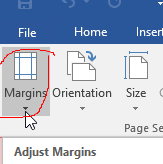
ನೀವು ಪಠ್ಯವನ್ನು ಆರಿಸಿದರೆ, ಮೂರು ಆಯ್ಕೆಗಳಿರುತ್ತವೆ, ಇದಕ್ಕಾಗಿ ನೀವು ದೃಷ್ಟಿಕೋನದಲ್ಲಿ ಬದಲಾವಣೆಯನ್ನು ಅನ್ವಯಿಸಬಹುದು:
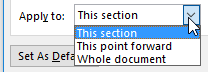
"ಈ ಆಯ್ಕೆ"ಆಯ್ದ ಪಠ್ಯದೊಂದಿಗೆ ಪುಟಗಳಿಗೆ ಮಾತ್ರ ದೃಷ್ಟಿಕೋನ ಬದಲಾವಣೆಯನ್ನು ಅನ್ವಯಿಸುವುದು ಎಂದರ್ಥ.
ನಾನು ಇತರ ಆವೃತ್ತಿಗಳನ್ನು ಸ್ಥಾಪಿಸಿಲ್ಲ ಎಂಎಸ್ ಕಚೇರಿ, ಆದರೆ, ಖಚಿತವಾಗಿ ಹೆಚ್ಚು, 2007-2013 ರಲ್ಲಿ ಅಲ್ಲಿನ ಕ್ರಮಗಳು 99% ಹೋಲುತ್ತವೆ.
ಕಚೇರಿಯ ರಷ್ಯನ್ ಭಾಷೆಯ ಆವೃತ್ತಿಗಳಿಗೆ ಇಂಟರ್ಫೇಸ್ನ ಮತ್ತೊಂದು ಸಂಭವನೀಯ ಅನುವಾದವನ್ನು ನಾನು ಸೇರಿಸುತ್ತೇನೆ:
- ಲೇಔಟ್ = ಪುಟ ವಿನ್ಯಾಸ.
- ಅಂಚುಗಳು = ಅಂಚುಗಳು.
- ಓರಿಯಂಟೇಶನ್ = ಓರಿಯಂಟೇಶನ್.
- ಭೂದೃಶ್ಯ = ಭೂದೃಶ್ಯ.
- ಭಾವಚಿತ್ರ = ಭಾವಚಿತ್ರ.
- ಕಸ್ಟಮ್ ಅಂಚುಗಳು = ಕಸ್ಟಮ್ ಅಂಚುಗಳು.
ಪುಟವನ್ನು ಅಡ್ಡಲಾಗಿ ಫ್ಲಿಪ್ ಮಾಡುವುದು ಸಾಮಾನ್ಯ ಟೈಪಿಂಗ್ ಕಾರ್ಯಗಳಲ್ಲಿ ಒಂದಾಗಿದೆ. ಈ ಕಾರ್ಯವನ್ನು ಬಳಕೆದಾರರು ವಿವಿಧ ಸಂದರ್ಭಗಳಲ್ಲಿ ಎದುರಿಸುತ್ತಾರೆ. ಉದಾಹರಣೆಗೆ, ಕೆಲಸ ಮಾಡುವಾಗ ದೊಡ್ಡ ಕೋಷ್ಟಕಗಳುಅಥವಾ ನಲ್ಲಿ. ಆದ್ದರಿಂದ, ವರ್ಡ್ನಲ್ಲಿ ಹಾಳೆಯನ್ನು ಹೇಗೆ ತಿರುಗಿಸುವುದು ಎಂದು ತಿಳಿಯುವುದು ಬಹಳ ಮುಖ್ಯ. ಈ ಲೇಖನದಲ್ಲಿ, ವರ್ಡ್ 2003, 2007, 2010, 2013 ಮತ್ತು 2016 ರಲ್ಲಿ ಇದನ್ನು ಹೇಗೆ ಮಾಡಲಾಗುತ್ತದೆ ಎಂಬುದರ ಕುರಿತು ನಾವು ಮಾತನಾಡುತ್ತೇವೆ.
ವರ್ಡ್ 2007, 2010, 2013 ಮತ್ತು 2016 ರಲ್ಲಿ ಹಾಳೆಯನ್ನು ಫ್ಲಿಪ್ ಮಾಡುವುದು ಹೇಗೆ
ವರ್ಡ್ 2007, 2010, 2013 ಮತ್ತು 2016 ರಲ್ಲಿ ಹಾಳೆಯನ್ನು ಅಡ್ಡಲಾಗಿ ಫ್ಲಿಪ್ ಮಾಡಲು, ನೀವು ಕೇವಲ ಒಂದೆರಡು ಹಂತಗಳನ್ನು ಮಾಡಬೇಕಾಗಿದೆ. ಮೊದಲಿಗೆ, ನೀವು ಪುಟ ಲೇಔಟ್ ಟ್ಯಾಬ್ಗೆ ಹೋಗಬೇಕು. ಈ ಟ್ಯಾಬ್ ವರ್ಡ್ ಟೆಕ್ಸ್ಟ್ ಎಡಿಟರ್ಗೆ ಸಂಬಂಧಿಸಿದ ಎಲ್ಲಾ ಕಾರ್ಯಗಳನ್ನು ಒಳಗೊಂಡಿದೆ ಕಾಣಿಸಿಕೊಂಡಹಾಳೆ. ಶೀಟ್ ಅನ್ನು ಇಲ್ಲಿ ತಿರುಗಿಸಲು "ಓರಿಯಂಟೇಶನ್" ಬಟನ್ ಕಾರಣವಾಗಿದೆ. ಈ ಬಟನ್ ಅನ್ನು ಕ್ಲಿಕ್ ಮಾಡಿ ಮತ್ತು ತೆರೆಯುವ ಮೆನುವಿನಲ್ಲಿ, "ಲ್ಯಾಂಡ್ಸ್ಕೇಪ್" ಆಯ್ಕೆಯನ್ನು ಆರಿಸಿ. ಈ ರೀತಿಯಲ್ಲಿ ನೀವು ನಿಮ್ಮ ಎಲ್ಲಾ ಹಾಳೆಗಳನ್ನು ಅಡ್ಡಲಾಗಿ ಫ್ಲಿಪ್ ಮಾಡಬಹುದು ವರ್ಡ್ ಡಾಕ್ಯುಮೆಂಟ್.
ನೀವು ವರ್ಡ್ ಡಾಕ್ಯುಮೆಂಟ್ನಲ್ಲಿ ಕೇವಲ ಒಂದು ಹಾಳೆಯನ್ನು ಅಡ್ಡಲಾಗಿ ಫ್ಲಿಪ್ ಮಾಡಲು ಬಯಸಿದರೆ, ಇದು ಸ್ವಲ್ಪ ಹೆಚ್ಚು ಕಷ್ಟಕರವಾಗಿರುತ್ತದೆ. ನಿಮ್ಮನ್ನು ಪ್ರಾರಂಭಿಸಲು ಗುಪ್ತ ಅಕ್ಷರಗಳನ್ನು ತೋರಿಸುವುದನ್ನು ಆನ್ ಮಾಡಿ. ಇದನ್ನು ಮಾಡಲು, "ಹೋಮ್" ಟ್ಯಾಬ್ಗೆ ಹೋಗಿ ಮತ್ತು ಅಲ್ಲಿ ಸೂಕ್ತವಾದ ಬಟನ್ ಅನ್ನು ಕ್ಲಿಕ್ ಮಾಡಿ (ಕೆಳಗಿನ ಸ್ಕ್ರೀನ್ಶಾಟ್).
ಗುಪ್ತ ಅಕ್ಷರಗಳ ಪ್ರದರ್ಶನವನ್ನು ಸಕ್ರಿಯಗೊಳಿಸಿದ ನಂತರ, ನೀವು ವಿಭಾಗ ವಿರಾಮಗಳನ್ನು ಸರಿಯಾಗಿ ಇರಿಸಬೇಕಾಗುತ್ತದೆ. ಒಂದೇ ಹಾಳೆಯನ್ನು ಅಡ್ಡಲಾಗಿ ತಿರುಗಿಸಲು, ಆ ಹಾಳೆಯ ಮೊದಲು ಮತ್ತು ನಂತರ ನೀವು ವಿಭಾಗ ವಿರಾಮವನ್ನು ಹೊಂದಿಸಬೇಕಾಗುತ್ತದೆ. ಇದನ್ನು ಈ ಕೆಳಗಿನ ರೀತಿಯಲ್ಲಿ ಮಾಡಲಾಗುತ್ತದೆ. ಶೀಟ್ನ ಕೊನೆಯಲ್ಲಿ ಕರ್ಸರ್ ಅನ್ನು ಇರಿಸಿ ಅದು ಹಾಳೆಯನ್ನು ತಿರುಗಿಸುವ ಮೊದಲು ಬರುತ್ತದೆ. ಅದರ ನಂತರ "ಪುಟ ಲೇಔಟ್" ಟ್ಯಾಬ್ ತೆರೆಯಿರಿ, "ಬ್ರೇಕ್ಸ್" ಬಟನ್ ಮೇಲೆ ಕ್ಲಿಕ್ ಮಾಡಿ ಮತ್ತು "ಮುಂದಿನ ಪುಟ" ಆಯ್ಕೆಯನ್ನು ಆರಿಸಿ. ಈ ರೀತಿಯಾಗಿ ನೀವು ಬಯಸಿದ ಹಾಳೆಯ ಮೊದಲು ವಿಭಾಗ ವಿರಾಮವನ್ನು ಹೊಂದಿಸಿ.

ಮುಂದೆ, ನೀವು ತಿರುಗಿಸಲು ಮತ್ತು ಕಾರ್ಯವಿಧಾನವನ್ನು ಪುನರಾವರ್ತಿಸಲು ಬಯಸುವ ಹಾಳೆಯ ಕೊನೆಯಲ್ಲಿ ನೀವು ಕರ್ಸರ್ ಅನ್ನು ಇರಿಸಬೇಕಾಗುತ್ತದೆ (ಮತ್ತೆ, "ಬ್ರೇಕ್ಸ್" ಬಟನ್ ಮೇಲೆ ಕ್ಲಿಕ್ ಮಾಡಿ ಮತ್ತು "ಮುಂದಿನ ಪುಟ" ಆಯ್ಕೆಮಾಡಿ). ನೀವು ಎರಡು ವಿಭಾಗದ ವಿರಾಮಗಳೊಂದಿಗೆ ಕೊನೆಗೊಳ್ಳಬೇಕು. ಹಾಳೆಯ ಮುಂದೆ ಒಂದು ಮತ್ತು ಅದರ ಕೊನೆಯಲ್ಲಿ ಒಂದು. ಈಗ ಕರ್ಸರ್ ಅನ್ನು ಫ್ಲಿಪ್ ಮಾಡಬೇಕಾದ ಹಾಳೆಯ ಮೇಲೆ ಇರಿಸಿ, "ಪುಟ ಲೇಔಟ್" ಟ್ಯಾಬ್ಗೆ ಹೋಗಿ ಮತ್ತು "ಪೇಜ್ ಓರಿಯಂಟೇಶನ್ - ಲ್ಯಾಂಡ್ಸ್ಕೇಪ್" ಆಯ್ಕೆಮಾಡಿ.

ಎಲ್ಲವನ್ನೂ ಸರಿಯಾಗಿ ಮಾಡಿದ್ದರೆ, ನಿಮಗೆ ಅಗತ್ಯವಿರುವ ಹಾಳೆಯನ್ನು ಅಡ್ಡಲಾಗಿ ತಿರುಗಿಸಬೇಕು. ನೀವು ನಿರೀಕ್ಷಿತ ಫಲಿತಾಂಶವನ್ನು ಪಡೆಯದಿದ್ದರೆ, ವಿಭಾಗ ವಿರಾಮಗಳನ್ನು ಹೇಗೆ ಇರಿಸಲಾಗಿದೆ ಎಂಬುದನ್ನು ಪರಿಶೀಲಿಸಿ.
ವರ್ಡ್ 2003 ರಲ್ಲಿ ಹಾಳೆಯನ್ನು ಫ್ಲಿಪ್ ಮಾಡುವುದು ಹೇಗೆ
ನೀವು Word 2003 ಪಠ್ಯ ಸಂಪಾದಕವನ್ನು ಬಳಸುತ್ತಿದ್ದರೆ, ಮೇಲಿನ ಸೂಚನೆಗಳು ನಿಮಗೆ ಸಹಾಯ ಮಾಡುವುದಿಲ್ಲ. ಬದಲಾಗಿ, ನೀವು ಹಾಳೆಯನ್ನು ಬೇರೆ ರೀತಿಯಲ್ಲಿ ತಿರುಗಿಸಬಹುದು. ಇದಕ್ಕಾಗಿ "ಫೈಲ್" ಮೆನು ತೆರೆಯಿರಿ ಮತ್ತು "ಪುಟ ಸೆಟಪ್" ಗೆ ಹೋಗಿ.
![]()
ಶೀಟ್ ಸೆಟ್ಟಿಂಗ್ಗಳ ವಿಂಡೋ ಕಾಣಿಸಿಕೊಂಡ ನಂತರ, ದೃಷ್ಟಿಕೋನ ಆಯ್ಕೆಯನ್ನು ಆಯ್ಕೆಮಾಡಿ "ಲ್ಯಾಂಡ್ಸ್ಕೇಪ್".
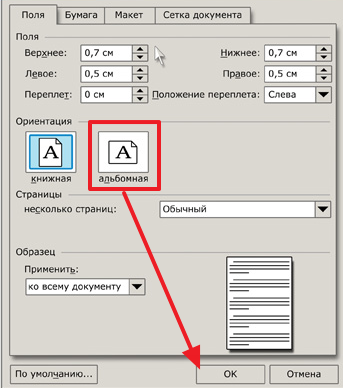
ನಂತರ "ಸರಿ" ಬಟನ್ ಕ್ಲಿಕ್ ಮಾಡುವ ಮೂಲಕ ಸೆಟ್ಟಿಂಗ್ಗಳನ್ನು ಉಳಿಸಿ.
ಮೈಕ್ರೋಸಾಫ್ಟ್ ವರ್ಡ್ 2003 ರ ಹಿಂದಿನ ಆವೃತ್ತಿಯಲ್ಲಿ, ಶೀಟ್ ಫ್ಲಿಪ್ಪಿಂಗ್ ಈ ಕೆಳಗಿನಂತೆ ಸಂಭವಿಸುತ್ತದೆ:
1. ಡಾಕ್ಯುಮೆಂಟ್ ರಚಿಸಿ ಮತ್ತು ಎಡ ಮೌಸ್ ಬಟನ್ನೊಂದಿಗೆ ಟೂಲ್ಬಾರ್ನಲ್ಲಿ ಫೈಲ್ ಸೇವೆಯನ್ನು ತೆರೆಯಿರಿ. ನಾವು "ಪುಟ ಸೆಟಪ್" ಅನ್ನು ಕಂಡುಕೊಳ್ಳುತ್ತೇವೆ ಮತ್ತು ಮೌಸ್ನೊಂದಿಗೆ ಈ ಕಾರ್ಯವನ್ನು ಕ್ಲಿಕ್ ಮಾಡಿ.
2. ಕಾಣಿಸಿಕೊಳ್ಳುವ ವರ್ಡ್ ವಿಂಡೋದಲ್ಲಿ, "ಫೀಲ್ಡ್ಸ್" ಟ್ಯಾಬ್ನಲ್ಲಿ, ಡಾಕ್ಯುಮೆಂಟ್ ದೃಷ್ಟಿಕೋನವನ್ನು ಹೊಂದಿಸಿ - ಭಾವಚಿತ್ರ ಅಥವಾ ಭೂದೃಶ್ಯ. ಬಯಸಿದ ಹಾಳೆಯ ದೃಷ್ಟಿಕೋನವನ್ನು ಆಯ್ಕೆ ಮಾಡಿದ ನಂತರ, ಸರಿ ಬಟನ್ ಒತ್ತಿರಿ.

ಸಾಮಾನ್ಯವಾಗಿ, ಯಾವುದೇ ಕೆಲಸ, ಟೇಬಲ್, ರೇಖಾಚಿತ್ರವನ್ನು ಓದುವಾಗ ಅಥವಾ ಬರೆಯುವಾಗ, ನೀವು ಹಾಳೆಯನ್ನು ವರ್ಡ್ನಲ್ಲಿ ತಿರುಗಿಸಬೇಕಾಗುತ್ತದೆ. ಇದು ಸಾಕಷ್ಟು ಸರಳವಾದ ಕಾರ್ಯವಿಧಾನವಾಗಿದೆ ಮತ್ತು ಸೆಕೆಂಡುಗಳಲ್ಲಿ ಪೂರ್ಣಗೊಳಿಸಬಹುದು.
ವರ್ಡ್ನಲ್ಲಿ ಹಾಳೆಯನ್ನು ತಿರುಗಿಸಲು, ನೀವು ಆಯ್ಕೆಯ ಮೆನುವಿನಲ್ಲಿ (ಪ್ಯಾನೆಲ್ನ ಮೇಲ್ಭಾಗದಲ್ಲಿ) ಟ್ಯಾಬ್ ಅನ್ನು ಆಯ್ಕೆ ಮಾಡಬೇಕಾಗುತ್ತದೆ. "ಫೈಲ್", ಇದು ಒಂದು ವಿಭಾಗವನ್ನು ಒಳಗೊಂಡಿದೆ "ಪುಟ ಸೆಟ್ಟಿಂಗ್ಗಳು", ಅದಕ್ಕೆ ಹೋಗಿ ಮತ್ತು ಪರದೆಯ ಮೇಲೆ ಮೂರು ಟ್ಯಾಬ್ಗಳನ್ನು ಹೊಂದಿರುವ ವಿಂಡೋವನ್ನು ನೋಡಿ. ನಮಗೆ ಟ್ಯಾಬ್ ಬೇಕು "ಕ್ಷೇತ್ರಗಳು", ಒಂದು ಐಟಂ ಇದೆ "ದೃಷ್ಟಿಕೋನ".
"ಫೈಲ್" ->"ಪುಟ ಸೆಟ್ಟಿಂಗ್ಗಳು"-> "ಕ್ಷೇತ್ರಗಳು" ->"ದೃಷ್ಟಿಕೋನ"
ಹಾಳೆಯನ್ನು ಸಮತಲ ಸ್ಥಾನದಲ್ಲಿ ಇರಿಸಬೇಕಾದರೆ, ನಂತರ ಭೂದೃಶ್ಯದ ಸ್ವರೂಪದ ದೃಷ್ಟಿಕೋನವನ್ನು ಆಯ್ಕೆಮಾಡಿ. Word ನ ಕೆಲವು ಆವೃತ್ತಿಗಳಲ್ಲಿ, "ಪುಟ ಸೆಟಪ್" ವಿಭಾಗವನ್ನು "ಪುಟ ಲೇಔಟ್" ಗೆ ಬದಲಾಯಿಸಲಾಗಿದೆ, ಇದನ್ನು ಗಣನೆಗೆ ತೆಗೆದುಕೊಳ್ಳಬೇಕು.
ಆರಂಭದಲ್ಲಿ ವರ್ಡ್ನಲ್ಲಿ ಪಠ್ಯ ಅಥವಾ ರೇಖಾಚಿತ್ರಗಳನ್ನು ಹೊಂದಿರುವ ಹಾಳೆ ಮಾರ್ಕ್ಅಪ್ ಮೋಡ್ನಲ್ಲಿದ್ದರೆ, ಅಂದರೆ. ಮೇಲ್ಭಾಗದಲ್ಲಿ ಸಮತಲ ಆಡಳಿತಗಾರ ಮತ್ತು ಎಡಭಾಗದಲ್ಲಿ ಲಂಬವಾದ ರೂಲರ್ ಇದೆ, ಎಲ್ಲಿಯಾದರೂ ಮೌಸ್ನೊಂದಿಗೆ ಅವುಗಳ ಮೇಲೆ ಸುಳಿದಾಡಿ ಮತ್ತು ಪುಟ ಸೆಟಪ್ ವಿಂಡೋವನ್ನು ತಕ್ಷಣವೇ ಪಾಪ್ ಅಪ್ ಮಾಡಲು ಎಡ ಬಟನ್ ಅನ್ನು ಡಬಲ್ ಕ್ಲಿಕ್ ಮಾಡಿ.
ಸಂಪೂರ್ಣ ಡಾಕ್ಯುಮೆಂಟ್ ಅನ್ನು ಕಾರ್ಯಗತಗೊಳಿಸಬೇಕಾದರೆ, ಹೇಳಿ, ಆನ್ ಸಮತಲ ಹಾಳೆಗಳು, ಮತ್ತು ಒಂದು ಹಾಳೆ ಲಂಬವಾಗಿ ನಿಲ್ಲಬೇಕು, ನಂತರ ಮೊದಲು ನಾವು ಹಾಳೆಗಳನ್ನು ಹೊಂದಿಸುತ್ತೇವೆ ಭೂದೃಶ್ಯ ಸ್ವರೂಪ, ಮತ್ತು "ಅನ್ವಯಿಸು" ಸಾಲಿನಲ್ಲಿ "ಡಾಕ್ಯುಮೆಂಟ್ನ ಅಂತ್ಯ" ರವರೆಗೆ ಆಯ್ಕೆಮಾಡಿ. ನಂತರ, ಲಂಬವಾದ ಸ್ಥಾನದ ಅಗತ್ಯವಿರುವ ಅಪೇಕ್ಷಿತ ಹಾಳೆಯಲ್ಲಿ, ನಿಯತಾಂಕಗಳಲ್ಲಿ ಪುಸ್ತಕ ಸ್ವರೂಪವನ್ನು ಆಯ್ಕೆಮಾಡಿ ಮತ್ತು ಈ ಹಾಳೆಗೆ ಮಾತ್ರ ಅನ್ವಯಿಸಿ.
ವರ್ಡ್ 2010 ರಲ್ಲಿ ಪುಟವನ್ನು ಹೇಗೆ ತಿರುಗಿಸುವುದು
ವರ್ಡ್ 2010 ರಲ್ಲಿ, ಪುಟವನ್ನು ತಿರುಗಿಸುವುದು ಸ್ವಲ್ಪ ಸುಲಭ ಮತ್ತು ಕಡಿಮೆ ಗೊಂದಲಮಯವಾಗಿದೆ - !
ವರ್ಡ್ನಲ್ಲಿ ಪುಟವನ್ನು ಹೇಗೆ ತಿರುಗಿಸುವುದು ಎಂಬ ವೀಡಿಯೊ
ಸಾಬೀತುಪಡಿಸಬೇಕಾದದ್ದು - ವರ್ಡ್ನಲ್ಲಿ ಪುಟವನ್ನು ತಿರುಗಿಸುವುದು - ಪೇರಳೆಗಳನ್ನು ಶೆಲ್ ಮಾಡುವಷ್ಟು ಸುಲಭ.
- <
ಡಾಕ್ಯುಮೆಂಟ್ನಲ್ಲಿರುವ ಎಲ್ಲಾ ಪುಟಗಳು ಭಾವಚಿತ್ರದ ದೃಷ್ಟಿಕೋನದಲ್ಲಿಲ್ಲ ಆದರೆ ಲ್ಯಾಂಡ್ಸ್ಕೇಪ್ನಲ್ಲಿವೆ ಎಂದು ನಾವು ಖಚಿತಪಡಿಸಿಕೊಳ್ಳಬೇಕು. ಪರಿಹಾರಗಳು ಯಾವುವು: ಸಂಪೂರ್ಣ ಡಾಕ್ಯುಮೆಂಟ್ನಲ್ಲಿ ಒಂದು ಪುಟದ ದೃಷ್ಟಿಕೋನವನ್ನು ಬದಲಾಯಿಸಿ ಮತ್ತು ಸಂಪೂರ್ಣ ಡಾಕ್ಯುಮೆಂಟ್ನಲ್ಲಿನ ಪುಟಗಳ ದೃಷ್ಟಿಕೋನವನ್ನು ಬದಲಾಯಿಸಿ. ನೀವು ಕೆಲಸಕ್ಕಾಗಿ ವರ್ಡ್ ಪ್ರೋಗ್ರಾಂ ಅನ್ನು ಆಗಾಗ್ಗೆ ಬಳಸಿದರೆ, ನೀವು ಪುಟವನ್ನು ಸಮತಲ ಸ್ಥಾನಕ್ಕೆ ತಿರುಗಿಸಬೇಕಾಗಬಹುದು.
ಮೈಕ್ರೋಸಾಫ್ಟ್ ವರ್ಡ್ 2003 ರಲ್ಲಿ ಪುಟದ ದೃಷ್ಟಿಕೋನವನ್ನು ಬದಲಾಯಿಸಲು, ಮೆನು ಬಾರ್ನಲ್ಲಿರುವ ಫೈಲ್ ಟ್ಯಾಬ್ ಅನ್ನು ಕ್ಲಿಕ್ ಮಾಡಿ, ತದನಂತರ ಪುಟ ಸೆಟಪ್ ಟ್ಯಾಬ್ ಅನ್ನು ಆಯ್ಕೆ ಮಾಡಿ.
ಬಯಸಿದ ಹಾಳೆಯ ದೃಷ್ಟಿಕೋನವನ್ನು ಆಯ್ಕೆ ಮಾಡಿದ ನಂತರ, ಬದಲಾವಣೆಗಳನ್ನು ಉಳಿಸಲು "ಸರಿ" ಒತ್ತಲಾಗುತ್ತದೆ. ಟೂಲ್ಬಾರ್ನಲ್ಲಿ, "ಪುಟ ಲೇಔಟ್" ಟ್ಯಾಬ್ ಕಂಡುಬರುತ್ತದೆ, "ಓರಿಯಂಟೇಶನ್" ಅನ್ನು ಆಯ್ಕೆಮಾಡಲಾಗಿದೆ ಮತ್ತು ತೆರೆಯುವ ಮೆನುವಿನಲ್ಲಿ ಭಾವಚಿತ್ರ ಅಥವಾ ಭೂದೃಶ್ಯ ಸ್ವರೂಪದ ಅಗತ್ಯ ಆಯ್ಕೆಯನ್ನು ಮಾಡಲಾಗುತ್ತದೆ.
"ಪುಟ ಲೇಔಟ್" ಟ್ಯಾಬ್ ಅನ್ನು ಕ್ಲಿಕ್ ಮಾಡಿ, "ಓರಿಯಂಟೇಶನ್" ಅನ್ನು ಆಯ್ಕೆ ಮಾಡಿ ಮತ್ತು ಆಯ್ಕೆಗಾಗಿ ಬಯಸಿದ ದೃಷ್ಟಿಕೋನವನ್ನು ಹೊಂದಿಸಿ. ಸರಿ ಗುಂಡಿಯನ್ನು ಒತ್ತಿದ ನಂತರ, ಆಯ್ಕೆಮಾಡಿದ ಪುಟವನ್ನು ಫ್ಲಿಪ್ ಮಾಡಲಾಗುತ್ತದೆ. ನೀವು ಹಾಳೆಯನ್ನು ಹೇಗೆ ತಿರುಗಿಸುತ್ತೀರಿ? ಅದರ ದೃಷ್ಟಿಕೋನವನ್ನು ಬದಲಾಯಿಸಬೇಡಿ. ಪೂರ್ವನಿಯೋಜಿತವಾಗಿ, Word ನಲ್ಲಿನ ಎಲ್ಲಾ ಹಾಳೆಗಳು ಲಂಬವಾದ ಸ್ಥಾನವನ್ನು ಹೊಂದಿರುತ್ತವೆ. ಆದರೆ ಕೆಲಸದ ಸಂದರ್ಭದಲ್ಲಿ, ಬಳಕೆದಾರರು ಹಾಳೆಯನ್ನು ಸಮತಲ ಸ್ಥಾನಕ್ಕೆ ತಿರುಗಿಸಬೇಕಾಗಬಹುದು.
ಬ್ರೌಸರ್ನಲ್ಲಿ ಪ್ರಾರಂಭ ಪುಟ ಹೇಗೆ ಎಂಬುದರ ಕುರಿತು ಲೇಖನ. ಬ್ರೌಸರ್ನಲ್ಲಿ ಟ್ಯಾಬ್ ಅನ್ನು ಹೇಗೆ ಮುಚ್ಚುವುದು ಎಂಬುದರ ಕುರಿತು ಲೇಖನವನ್ನು ನಿಮ್ಮ ಗಮನಕ್ಕೆ ತರಲು ನಾವು ಬಯಸುತ್ತೇವೆ. ಇದು ಜನಪ್ರಿಯ ವಿಂಡೋಸ್ ಆಪರೇಟಿಂಗ್ ಸಿಸ್ಟಮ್ಗಳು, ವರ್ಡ್, ಎಕ್ಸೆಲ್ ಮತ್ತು ಮೈಕ್ರೋಸಾಫ್ಟ್ ಉದ್ಯೋಗಿಗಳು ಅಭಿವೃದ್ಧಿಪಡಿಸಿದ ಇತರ ಹಲವು ಅಪ್ಲಿಕೇಶನ್ಗಳಿಗೆ ಸಮಾನವಾಗಿ ಅನ್ವಯಿಸುತ್ತದೆ. ಹೊಸ ಆವೃತ್ತಿಗಳ ಬಿಡುಗಡೆಯೊಂದಿಗೆ, ಪ್ರೋಗ್ರಾಂಗೆ ಅನುಕೂಲಕರ ಬದಲಾವಣೆಗಳನ್ನು ಪರಿಚಯಿಸಲಾಯಿತು. ಮತ್ತು ಹೊಸ ಆವೃತ್ತಿಗಳ ಬಿಡುಗಡೆಯೊಂದಿಗೆ ಇಂಟರ್ಫೇಸ್ನಲ್ಲಿ ಬದಲಾವಣೆಗಳಿವೆ, ಪ್ರೋಗ್ರಾಂನ ವಿವಿಧ ಆವೃತ್ತಿಗಳಲ್ಲಿ ನೀವು ಈ ಕ್ರಿಯೆಯನ್ನು ಹೇಗೆ ಮಾಡಬಹುದು ಎಂಬುದನ್ನು ಅರ್ಥಮಾಡಿಕೊಳ್ಳುವುದು ಯೋಗ್ಯವಾಗಿದೆ.
ಪದದಲ್ಲಿ ಹಾಳೆಯನ್ನು ಹೇಗೆ ತಿರುಗಿಸುವುದು
ತೆರೆಯುವ ವಿಂಡೋದಲ್ಲಿ, "ಅಂಚುಗಳು" ಟ್ಯಾಬ್ನಲ್ಲಿ, "ಓರಿಯಂಟೇಶನ್" ವಿಭಾಗವಿದೆ, ಇದರಲ್ಲಿ ನೀವು ಪುಟದ ಪ್ರದರ್ಶನವನ್ನು ಲಂಬವಾಗಿ (ಭಾವಚಿತ್ರ) ಅಥವಾ ಅಡ್ಡಲಾಗಿ (ಲ್ಯಾಂಡ್ಸ್ಕೇಪ್) ಹೊಂದಿಸಬಹುದು. ಆವೃತ್ತಿ 2007 ರಿಂದ ಪ್ರಾರಂಭಿಸಿ, ಮುಖ್ಯ ಟೂಲ್ಬಾರ್ನಲ್ಲಿರುವ "ಪೇಜ್ ಲೇಔಟ್" ಮೆನು ಮೂಲಕ ಶೀಟ್ ತಿರುಗುವಿಕೆಯನ್ನು ಕೈಗೊಳ್ಳಲಾಗುತ್ತದೆ. ಆವೃತ್ತಿ 2007 ರ ಸಾದೃಶ್ಯದ ಮೂಲಕ, ಹೊಸ ವರ್ಡ್ 2010 ರ ಇಂಟರ್ಫೇಸ್ ಅನ್ನು ತಯಾರಿಸಲಾಯಿತು ಆದ್ದರಿಂದ, ಹಾಳೆಯನ್ನು ತಿರುಗಿಸಲು ಇದೇ ಅಲ್ಗಾರಿದಮ್ ಅನ್ನು ಬಳಸಲಾಗುತ್ತದೆ.
ವರ್ಡ್ 2003, 2007 ಮತ್ತು 2010 ರಲ್ಲಿ ಪುಟವನ್ನು ಹೇಗೆ ತಿರುಗಿಸುವುದು?
ಪುಟದ ದೃಷ್ಟಿಕೋನವನ್ನು ಹೇಗೆ ಬದಲಾಯಿಸುವುದು ಎಂದು ಬಳಕೆದಾರರಿಗೆ ತಿಳಿದಿಲ್ಲದಿದ್ದರೆ, ಉದಾಹರಣೆಗೆ ಓಪನ್ ಆಫೀಸ್ನಲ್ಲಿ, ನಂತರ ಅವರು ಸಾರ್ವತ್ರಿಕ ವಿಧಾನವನ್ನು ಬಳಸಬಹುದು. ಇದು ಆಡಳಿತಗಾರನ ಎಡ ಮೌಸ್ ಬಟನ್ ಅನ್ನು ಡಬಲ್ ಕ್ಲಿಕ್ ಮಾಡುವುದನ್ನು ಒಳಗೊಂಡಿರುತ್ತದೆ, ಅದನ್ನು ಬಲಭಾಗದಲ್ಲಿ ಮತ್ತು ಪುಟದ ಮೇಲ್ಭಾಗದಲ್ಲಿ ಕಾಣಬಹುದು. ಈ ಕ್ರಿಯೆಯು ಸ್ವಯಂಚಾಲಿತವಾಗಿ ಪುಟ ಸೆಟ್ಟಿಂಗ್ಗಳ ವಿಂಡೋವನ್ನು ತೆರೆಯುತ್ತದೆ, ಅಲ್ಲಿ ನೀವು ಅಗತ್ಯ ಬದಲಾವಣೆಗಳನ್ನು ಮಾಡಬಹುದು.
ವಿರಾಮಗಳನ್ನು ಹೊಂದಿಸುವುದರಿಂದ ಪ್ರತ್ಯೇಕವಾಗಿ ಆಯ್ಕೆಮಾಡಿದ ಪ್ರತಿಯೊಂದು ಪುಟಕ್ಕೂ ನಿಮ್ಮ ಸ್ವಂತ ದೃಷ್ಟಿಕೋನ ನಿಯತಾಂಕಗಳನ್ನು ಹೊಂದಿಸಲು ನಿಮಗೆ ಅನುಮತಿಸುತ್ತದೆ. ಸಾಮಾನ್ಯವಾಗಿ, ಯಾವುದೇ ಕೆಲಸ, ಟೇಬಲ್, ರೇಖಾಚಿತ್ರವನ್ನು ಓದುವಾಗ ಅಥವಾ ಬರೆಯುವಾಗ, ನೀವು ಹಾಳೆಯನ್ನು ವರ್ಡ್ನಲ್ಲಿ ತಿರುಗಿಸಬೇಕಾಗುತ್ತದೆ. ಇದು ಸಾಕಷ್ಟು ಸರಳವಾದ ಕಾರ್ಯವಿಧಾನವಾಗಿದೆ ಮತ್ತು ಸೆಕೆಂಡುಗಳಲ್ಲಿ ಪೂರ್ಣಗೊಳಿಸಬಹುದು.
ವರ್ಡ್ನಲ್ಲಿ ಭೂದೃಶ್ಯ ಹಾಳೆಯನ್ನು ಹೇಗೆ ಮಾಡುವುದು?
ಆಗಾಗ್ಗೆ, ಮೈಕ್ರೋಸಾಫ್ಟ್ ವರ್ಡ್ನಲ್ಲಿ ಪಠ್ಯದೊಂದಿಗೆ ಕೆಲಸ ಮಾಡುವಾಗ, ಹಾಳೆಯನ್ನು ಅಡ್ಡಲಾಗಿ ತಿರುಗಿಸಲು ಇದು ಅಗತ್ಯವಾಗಿರುತ್ತದೆ. ಮೈಕ್ರೋಸಾಫ್ಟ್ ವರ್ಡ್ನಲ್ಲಿ, ಎರಡು ರೀತಿಯ ಶೀಟ್ ಲೇಔಟ್ಗಳಿವೆ - ಲಂಬ ಮತ್ತು ಅಡ್ಡ. ಹಾಳೆಯ ಲಂಬವಾದ ವ್ಯವಸ್ಥೆಯನ್ನು ಪುಸ್ತಕದ ಹರಡುವಿಕೆ ಎಂದು ಕರೆಯಲಾಗುತ್ತದೆ, ಸಮತಲ - ಭೂದೃಶ್ಯ. ಅದೃಷ್ಟವಶಾತ್, ಲ್ಯಾಂಡ್ಸ್ಕೇಪ್ ಮೋಡ್ಗೆ ಬದಲಾಯಿಸಲು ವರ್ಡ್ ಸುಲಭಗೊಳಿಸುತ್ತದೆ.
ಶೀಟ್ ಅನ್ನು ಸಮತಲ ಸ್ಥಾನದಲ್ಲಿ ತೋರಿಸುವ ವಿಂಡೋದ ಅಂಚಿನಲ್ಲಿ ನೀಲಿ ಬಾಹ್ಯರೇಖೆ ಕಾಣಿಸಿಕೊಳ್ಳಬೇಕು. ಪುಟ ಸೆಟಪ್ ಸಂವಾದ ಪೆಟ್ಟಿಗೆಯನ್ನು ತೆರೆಯುವ ಮೊದಲು ಅಗತ್ಯವಿರುವ ಪುಟಗಳನ್ನು ಸರಳವಾಗಿ ಆಯ್ಕೆಮಾಡಿ. ತದನಂತರ, ಮೇಲೆ ವಿವರಿಸಿದ ಸೂಚನೆಗಳನ್ನು ಅನುಸರಿಸಿ, ಅನ್ವಯಿಸು ಎಂಬ ಡ್ರಾಪ್-ಡೌನ್ ಪಟ್ಟಿಯಲ್ಲಿ ಆಯ್ದ ಪಠ್ಯಕ್ಕಾಗಿ ಆಯ್ಕೆಯನ್ನು ಆರಿಸಿ.
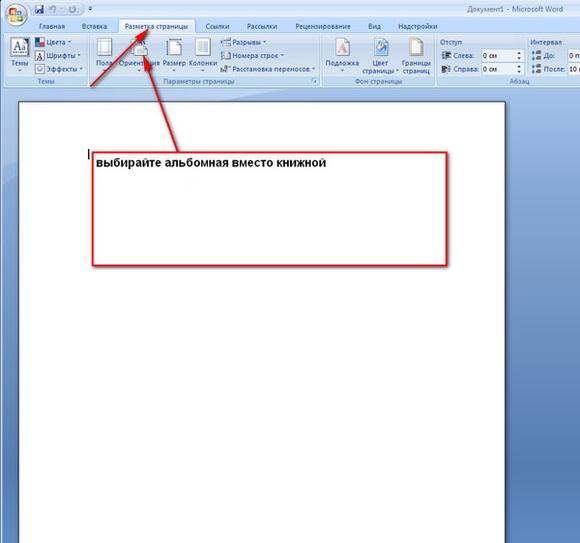
ವರ್ಡ್ನಲ್ಲಿ ಹಾಳೆಯನ್ನು ಅಡ್ಡಲಾಗಿ ತಿರುಗಿಸುವುದು ಹೇಗೆ?
ನೀವು ಕೇವಲ ಒಂದು ಅಥವಾ ಕೆಲವು ಆಯ್ದ ಪುಟಗಳನ್ನು ತಿರುಗಿಸಬೇಕಾದರೆ, ಪುಟ ಸೆಟಪ್ ಗುಂಪಿನ ಆಜ್ಞೆಗಳ ಕೆಳಗಿನ ಬಲ ಮೂಲೆಯಲ್ಲಿರುವ ಬಟನ್ ಅನ್ನು ಕ್ಲಿಕ್ ಮಾಡಿ. ಒಂದು ಸಂವಾದ ಪೆಟ್ಟಿಗೆ ಕಾಣಿಸಿಕೊಳ್ಳುತ್ತದೆ, ಇದರಲ್ಲಿ ಈಗಾಗಲೇ ಮೇಲೆ ವಿವರಿಸಿದಂತೆ, ನೀವು ಶೀಟ್ ತಿರುಗುವಿಕೆ ಮತ್ತು ದೃಷ್ಟಿಕೋನ ಬದಲಾವಣೆಯನ್ನು ಅನ್ವಯಿಸುವ ಪ್ರದೇಶವನ್ನು ಹೊಂದಿಸಬಹುದು.
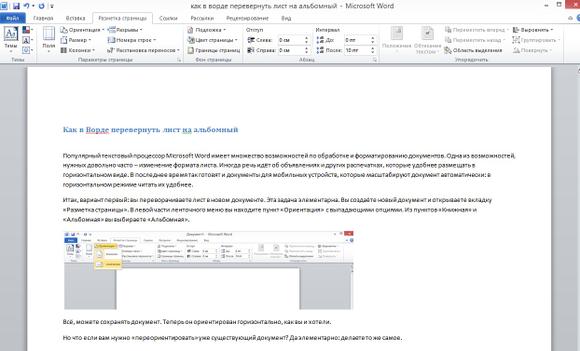
ನಿಮ್ಮ ಇ-ಮೇಲ್ ಅನ್ನು ಪ್ರಕಟಿಸಲಾಗುವುದಿಲ್ಲ. ಆದ್ದರಿಂದ, ನೀವು ಆರಂಭದಲ್ಲಿ ನಿಮ್ಮ ಡಾಕ್ಯುಮೆಂಟ್ ಅನ್ನು ಸಂಪೂರ್ಣವಾಗಿ ಸಮತಲ ಹಾಳೆಗಳೊಂದಿಗೆ ಯೋಜಿಸಿದರೆ, ನಂತರ ನೀವು ಒಂದು ಅಥವಾ ಹೆಚ್ಚಿನದನ್ನು ಲಂಬವಾಗಿ ಮಾಡಲು ಸಾಧ್ಯವಾಗುವುದಿಲ್ಲ ಎಂದು ಭಯಪಡಬೇಡಿ. ಎಲ್ಲವನ್ನೂ ಸರಿಪಡಿಸಬಹುದಾಗಿದೆ ಮತ್ತು ಮೇಲಿನ ಲಿಂಕ್ನಲ್ಲಿ ಪ್ರಸ್ತುತಪಡಿಸಲಾಗಿದೆ. ಸರಿ, ಪುಟವನ್ನು ತಿರುಗಿಸಲು, ನಾವು ಡಾಕ್ಯುಮೆಂಟ್ ಅನ್ನು ತೆರೆಯಬೇಕು.
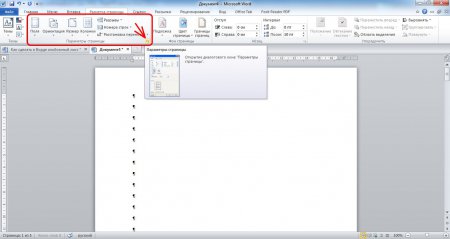
ನಮ್ಮ ಕಾರ್ಯ: ಪ್ರೋಗ್ರಾಂನಲ್ಲಿ ಪುಟಗಳನ್ನು ಹೇಗೆ ತಿರುಗಿಸುವುದು ಎಂದು ತಿಳಿಯಲು (ಭಾವಚಿತ್ರ ಮತ್ತು ಭೂದೃಶ್ಯದ ನಡುವಿನ ಪುಟದ ದೃಷ್ಟಿಕೋನವನ್ನು ಬದಲಾಯಿಸಿ). ನಮಗೆ ಬೇಕಾಗಿರುವುದು: ಸ್ಥಾಪಿಸಲಾದ ಪ್ರೋಗ್ರಾಂ ಮೈಕ್ರೋಸಾಫ್ಟ್ ವರ್ಡ್ 2007 ಮತ್ತು ಅಗತ್ಯ ದಾಖಲೆಯಲ್ಲಿ ನಾವು ಪುಟದ ದೃಷ್ಟಿಕೋನವನ್ನು ಬದಲಾಯಿಸುತ್ತೇವೆ. "ಪುಟವನ್ನು ತಿರುಗಿಸುವುದು" ಎಂಬ ಅಭಿವ್ಯಕ್ತಿಗೆ ಬದಲಾಗಿ, "ಪುಟದ ದೃಷ್ಟಿಕೋನವನ್ನು ಬದಲಾಯಿಸಿ" ಹೆಚ್ಚು ಸಮರ್ಥ ಅಭಿವ್ಯಕ್ತಿಯನ್ನು ನಾವು ಬಳಸುತ್ತೇವೆ ಎಂದು ನಾವು ಈ ಪಾಠದಲ್ಲಿ ಒಪ್ಪಿಕೊಳ್ಳುತ್ತೇವೆ.
ಈ ಸಂದರ್ಭದಲ್ಲಿ, ನಾವು ಡಾಕ್ಯುಮೆಂಟ್ನಲ್ಲಿ ಕೇವಲ ಒಂದು ಅಥವಾ ಕೆಲವು ಪುಟಗಳ ದೃಷ್ಟಿಕೋನವನ್ನು ಬದಲಾಯಿಸಬೇಕಾಗಿದೆ, ಉಳಿದ ಪುಟಗಳ ದೃಷ್ಟಿಕೋನವು ಒಂದೇ ಆಗಿರಬೇಕು. ಈ ರೀತಿಯಾಗಿ, ನಾವು ವರ್ಡ್ನಲ್ಲಿ ಪ್ರತ್ಯೇಕ ಪುಟಗಳ ದೃಷ್ಟಿಕೋನವನ್ನು ಬದಲಾಯಿಸುತ್ತೇವೆ ಮತ್ತು ಪುಟವನ್ನು ಅನುಕ್ರಮವಾಗಿ ಇರಿಸುತ್ತೇವೆ. ನಾವು ವರ್ಡ್ ಡಾಕ್ಯುಮೆಂಟ್ನಲ್ಲಿ ಒಂದು ಪುಟವನ್ನು "ತಿರುಗಿಸಲು" ಸಾಧ್ಯವಾಗುವಂತೆ, ನಾವು "ವಿಭಾಗದ ವಿರಾಮ" ಕುರಿತು ಪ್ರೋಗ್ರಾಂಗೆ ಸೂಚಿಸಬೇಕಾಗಿದೆ. ನಮ್ಮ ಡಾಕ್ಯುಮೆಂಟ್ ಅನ್ನು 2 ವಿಭಾಗಗಳಾಗಿ ವಿಂಗಡಿಸಲಾಗಿದೆ, ಈಗ ನಾವು ಲ್ಯಾಂಡ್ಸ್ಕೇಪ್ ಓರಿಯಂಟೇಶನ್ನಲ್ಲಿ "ಪುಟ ಸ್ಪ್ರೆಡ್" ಅನ್ನು ನಿರ್ವಹಿಸಬಹುದು.
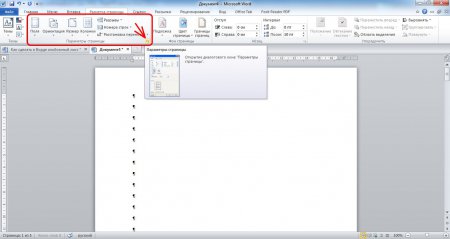
ನಾನು ವರ್ಡ್ನಲ್ಲಿ ಪಠ್ಯವನ್ನು ಹೇಗೆ ತಿರುಗಿಸಬಹುದು?
ನೀವು ಈ ಪಾಠವನ್ನು ಇಷ್ಟಪಟ್ಟರೆ, ಸಾಮಾಜಿಕ ನೆಟ್ವರ್ಕ್ಗಳಲ್ಲಿ ಅದರ ಬಗ್ಗೆ ನಿಮ್ಮ ಸ್ನೇಹಿತರಿಗೆ ತಿಳಿಸಿ ಇದರಿಂದ ಅವರು ಕಲಿಯಬಹುದು ಮತ್ತು ಕಲಿಯಬಹುದು. ನಮ್ಮ ಉದಾಹರಣೆಯಲ್ಲಿ ಆರನೇ, ಏಳನೇ, ಎಂಟನೇ ಮತ್ತು ಒಂಬತ್ತನೇ ಪುಟಗಳನ್ನು ಅಡ್ಡಲಾಗಿ ಮಾಡೋಣ ಮತ್ತು ಅವುಗಳ ಮೊದಲು ಮತ್ತು ನಂತರ ಹಾಳೆಗಳನ್ನು ಲಂಬವಾಗಿ ಬಿಡಿ.
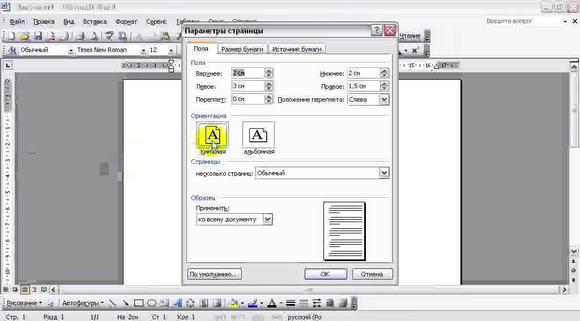
ವರ್ಡ್ ಡಾಕ್ಯುಮೆಂಟ್ನಲ್ಲಿ ಒಂದು ಹಾಳೆಯನ್ನು ಅಡ್ಡಲಾಗಿ ಮತ್ತು ಇನ್ನೊಂದು ಲಂಬವಾಗಿ ಮಾಡುವುದು ಹೇಗೆ
ಭೂದೃಶ್ಯದ ದೃಷ್ಟಿಕೋನವನ್ನು ಆಯ್ಕೆ ಮಾಡಲು 6, 7, 8 ಮತ್ತು 9 ಪುಟಗಳನ್ನು ಒಳಗೊಂಡಿರುವ ಹೊಸದಾಗಿ ರಚಿಸಲಾದ ವಿಭಾಗದಲ್ಲಿ ಈಗ ನಮಗೆ ಮಾತ್ರ ಉಳಿದಿದೆ. ನೀವು ನೋಡುವಂತೆ, ಮಧ್ಯ ವಿಭಾಗದಲ್ಲಿದ್ದ ಪುಟಗಳು ಮಾತ್ರ ಭೂದೃಶ್ಯವಾಯಿತು. ಅದರ ನಂತರ, ವಿಷಯವನ್ನು ಆಯ್ಕೆ ಮಾಡಿದ ಪುಟಗಳು ಮಾತ್ರ ವಿಸ್ತರಿಸುತ್ತವೆ. ನಿನ್ನೆ, ಅಕೌಂಟೆಂಟ್ ಮತ್ತೊಮ್ಮೆ ಸಮಸ್ಯೆಯನ್ನು ಕೇಳಿದರು: "ಕೇವಲ ಒಂದು ಪದದ ಪುಟವನ್ನು ಹೇಗೆ ತಿರುಗಿಸುವುದು?", ಮೊದಲಿಗೆ ನನಗೆ ಅದು ಏಕೆ ಬೇಕು ಎಂದು ನನಗೆ ಅರ್ಥವಾಗಲಿಲ್ಲ, ಆದರೆ ನಾನು ಡಾಕ್ಯುಮೆಂಟ್ ಅನ್ನು ನೋಡಿದಾಗ, ಎಲ್ಲವೂ ತಾರ್ಕಿಕವಾಗಿದೆ ಎಂದು ನಾನು ಅರಿತುಕೊಂಡೆ.
ಈ ಸಂದರ್ಭದಲ್ಲಿ, ಎಲ್ಲವೂ ಸರಳವಾಗಿದೆ: ಪ್ರೋಗ್ರಾಂನ ಮೇಲ್ಭಾಗದಲ್ಲಿ "ಹೋಮ್", "ಇನ್ಸರ್ಟ್", "ಪೇಜ್ ಲೇಔಟ್", "ಲಿಂಕ್ಸ್", ಇತ್ಯಾದಿ ಟ್ಯಾಬ್ಗಳನ್ನು ಹೊಂದಿರುವ ಪ್ರದೇಶವಾಗಿದೆ. ಮತ್ತು ಇಡೀ ಹಾಳೆ ತೆರೆದುಕೊಳ್ಳುತ್ತದೆ, ಭೂದೃಶ್ಯವಾಗುತ್ತದೆ. ಮುದ್ರಣವನ್ನು ಹೊಂದಿಸುವಾಗ ನೀವು ವರ್ಡ್ನಲ್ಲಿ ಹಾಳೆಯನ್ನು ಫ್ಲಿಪ್ ಮಾಡಬಹುದು. "ಲ್ಯಾಂಡ್ಸ್ಕೇಪ್" ಅನ್ನು ಕ್ಲಿಕ್ ಮಾಡುವುದರ ಮೂಲಕ ವರ್ಡ್ನಲ್ಲಿರುವ ನಿಮ್ಮ ಎಲ್ಲಾ ಹಾಳೆಗಳು ತಿರುಗುತ್ತವೆ ಮತ್ತು ಅಡ್ಡಲಾಗುತ್ತವೆ. ವರ್ಡ್ 2007 ರಲ್ಲಿ ಹಾಳೆಯ ವಿನ್ಯಾಸಕ್ಕಾಗಿ, ಟ್ಯಾಬ್ "ಪುಟ ಲೇಔಟ್" - "ಓರಿಯಂಟೇಶನ್" ಕಾರಣವಾಗಿದೆ.
